Updates im April
Hier entlang zum selber ausprobieren
#1 - Neues Design: Rechnungsliste
Im Menüpunkt Rechnungen findest du in Plancraft die Rechnungsliste. Wir haben ihr einen neuen Anstrich verpasst, damit sie übersichtlicher wird für dich. Unter anderem zeigen wir die Fälligkeit nun an a) fällig in X Tagen, bzw. falls überfällig b) vor X Tagen.
Die Rechnungsliste ist nach wie vor nach (Rechnugs-)Datum absteigend sortiert. Du wünscht dir eine andere Sortierung? Lass es uns wissen feedback@plancraft.de.
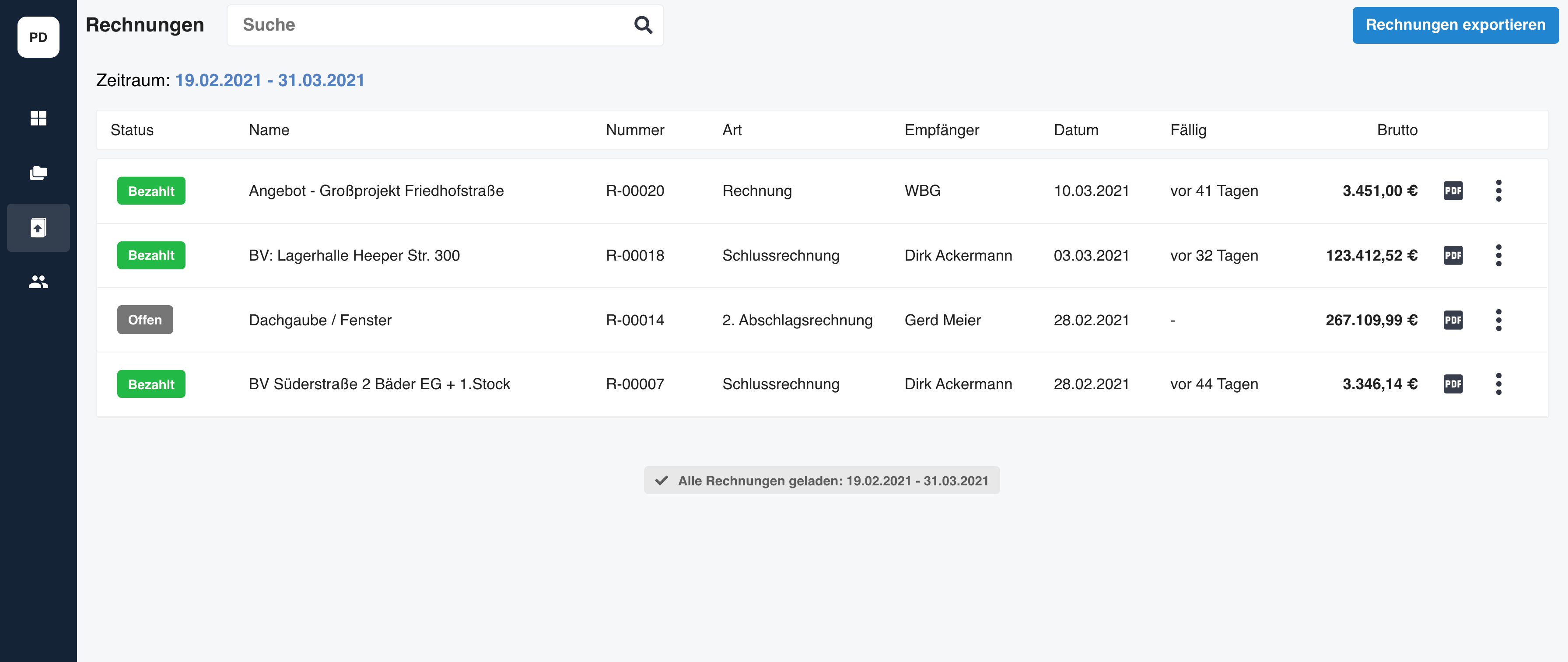
Als nächstes folgen in der Rechnungsliste weitere Anpassungen, die wir nach und nach für euch einbauen:
- Filteroptionen (nach Status - überfällig, offen, bezahlt, Entwurf)
- Zahlungen eintragen wird neu gestaltet (inkl. Übersicht zugehöriger Rechnungskorrektur)
#2 Neu: wie du Entwürfe fertigstellst
Neu und überarbeitet: Die Menüleiste im Editor, also in der Dokumentenbearbeitung. Um dein Dokument fertigzustellen und diesem somit eine eindeutige Dokumentennummer zu verpassen, klickst du ab jetzt einfach auf "Fertigstellen". Um zwischen Bearbeitungsmodus und Vorschau zu wechseln, gehst du auf "Vorschau".
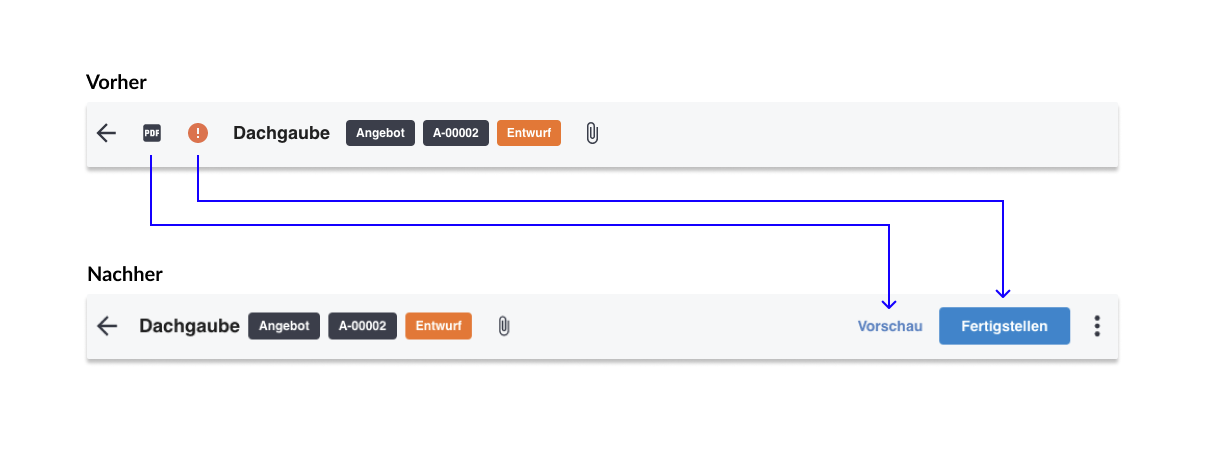
#3 Sicherheitseinbehalt ausweisen
Auch neu in Plancraft: Die Funktion, bei der Rechnungserstellung einen Sicherheitseinbehalt ausweisen zu können. Das kann praktisch sein, wenn du nach VOB arbeitest oder du mit deinem Auftraggeber bereits im Voraus einen Sicherheitseinbehalt vereinbart hast.
Öffne dazu im Editor den Bearbeitungsbereich der Bilanz und aktiviere "Sicherheitseinbehalt anzeigen". Gib entweder einen Prozentwert oder einen absoluten Wert ein. Dieser wird dann in der Bilanz unter der Bruttosumme angezeigt. Üblicherweise beträgt der Sicherheitseinbehalt 5% der gesamten Auftragssumme.
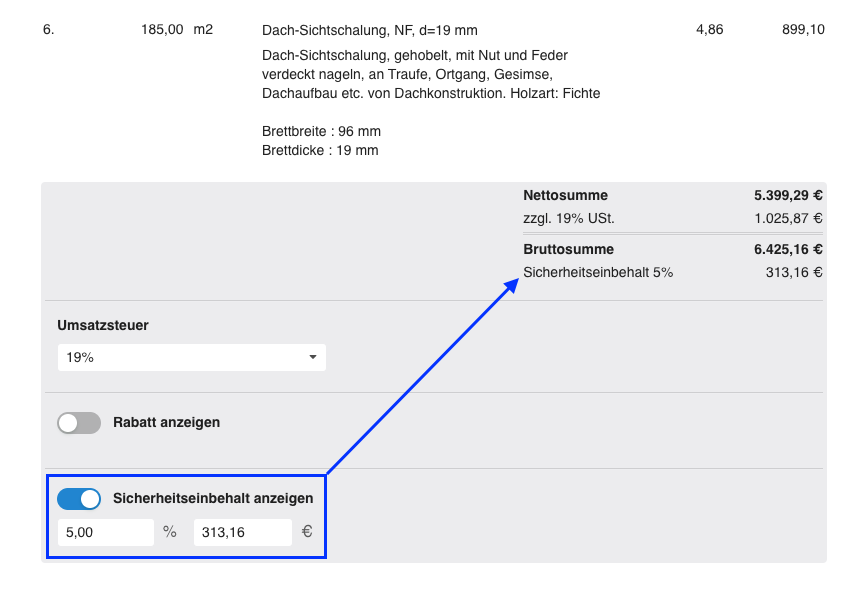
#4 Kumulative Abschläge
Wie du in Plancraft kumulative Abschlagsrechnungen schreibst
Kumulierte Abschlagsrechnungen werden neuer Standard in Plancraft.
Du hast bereits einen Account? Dann sind für dich weiterhin die pauschalen Abschläge aktiv. Möchtest du auf kumulative Abschläge wechseln, kannst du dies ganz einfach tun:
- "Einstellungen"
- "Voreinstellungen"
- "Art der Abschlagsrechnungen"
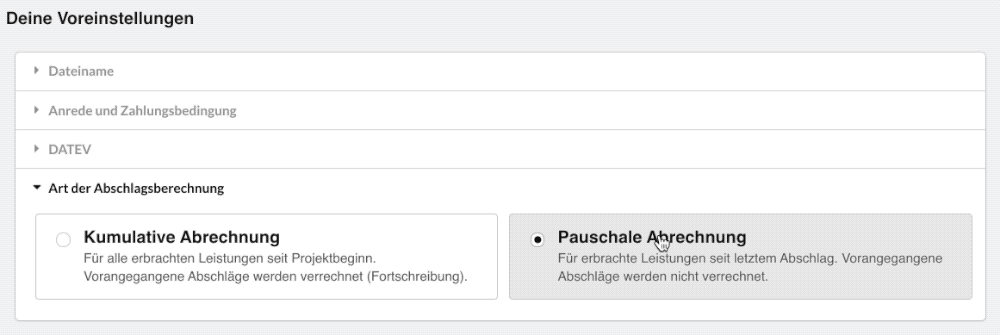
Die zwei Arten von Abschlägen
In Plancraft kannst du schon immer Abschlagsrechnungen stellen. Diese werden dann in einer Schlussrechnung aufgeführt und erst dann verrechnet. Diese Art der Abschläge nennt man: pauschale Abschläge.
Neben pauschalen Abschlägen sieht die VOB (Vergabe- und Vertragsordnung für Bauleistungen) und auch die Praxis kumulierte Abschläge vor. Diese verrechnen untereinander bereits jeweils vorangegangene Abschlagsrechnungen.
Unterschiede und Gemeinsamkeiten
In der Praxis gleicht sich die 1. Abschlagsrechnung jeweils beider Verfahren, im Prinzip eine normale Rechnung.
Ab der 2. Abschlagsrechnung enthält das Leistungsverzeichnis dann zusätzlich zu den aktuellen Leistungen des 2. Abschlages, auch die Leistungen des 1. Abschlages. Die Leistungen werden also kumuliert dargestellt. Der Auftraggeber behält so stets einen Überblick über alle bereits abgerechneten Leistungen. Von der "Zwischensumme" (Summe aller bisher abgerechneten Leistungen) werden dann logischerweise die Rechnungsbeträge der vorangegangenen Abschlägen abgezogen.
D.h. in diesem Beispiel:
Rechnungsbetrag 2. Abschlag = Zwischensumme - Rechnungsbetrag 1. Abschlag.
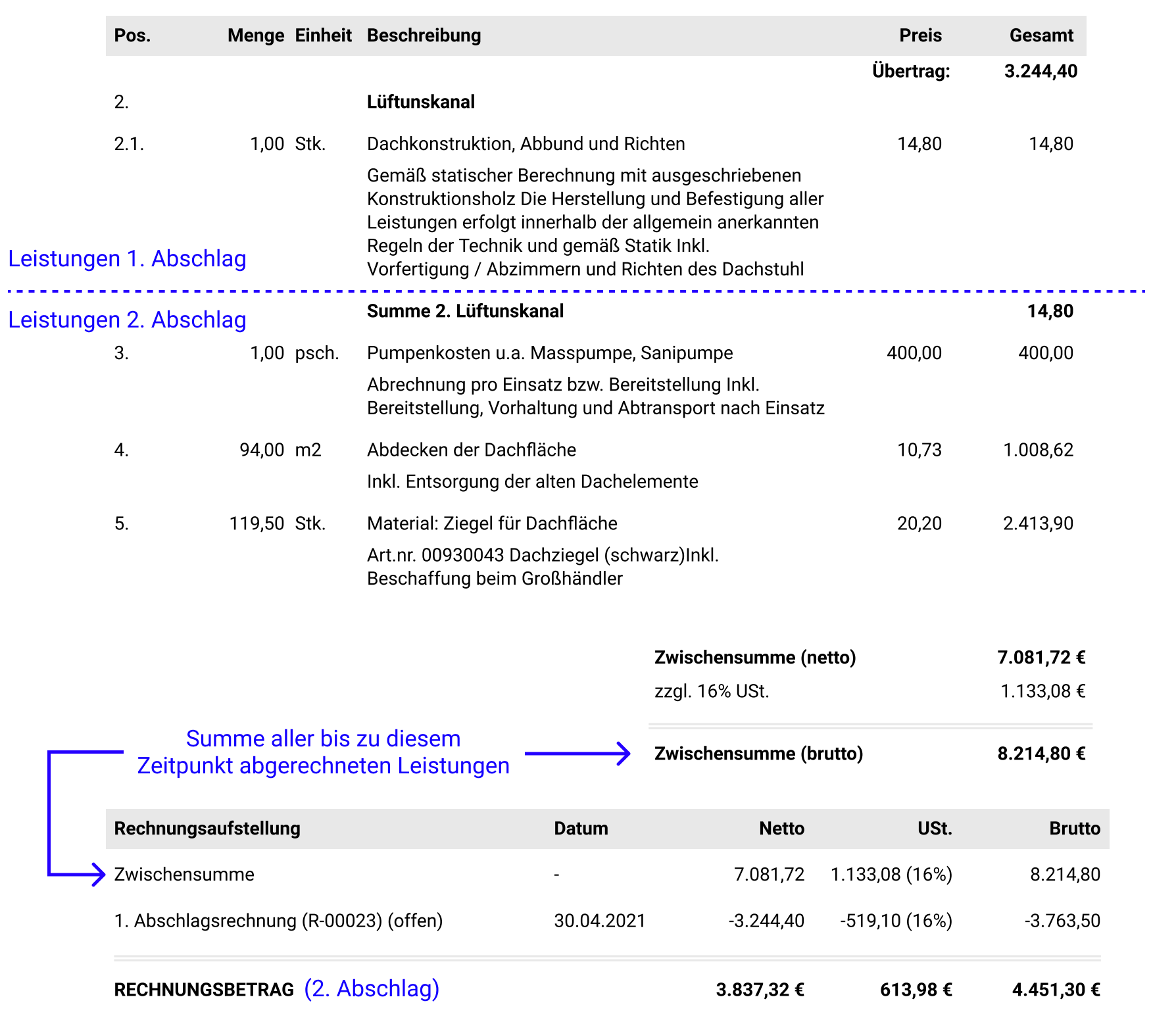
Ab der 2. Abschlagsrechnung generiert Plancraft zusätzlich zur Rechnungsaufstellung eine gesonderte Zahlungsübersicht. Diese zeigt detailliert, welche Zahlungen dein Kunde wann getätigt hat und wie hoch die offenen Forderungen der vorangegangenen Abschläge sind (vorausgesetzt, du hast sie in Plancraft ordentlich eingetragen).
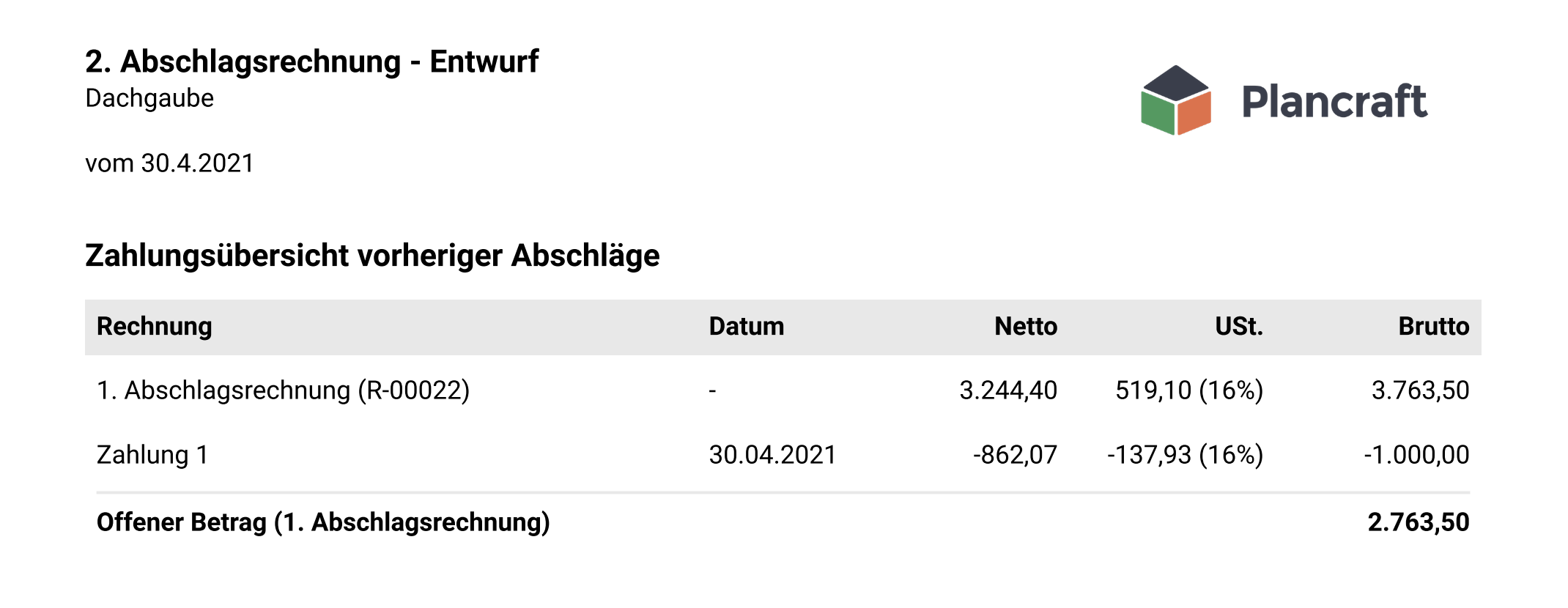
Was muss ich bei kumulierten Abschlägen beachten? (Wichtig!)
Wenn du von pauschalen Abschlägen auf kumulierte umsteigen möchtest, musst du beachten, dass du von nun an stets den aktuellen Auftragsfortschritt abschlägst. Entsprechend muss ein neuer Abschlag jeweils mindestens den Leistungsumfang des vorherigen Abschlags ausweisen.
Fügst du nur Leistungen / Material ein, die seit dem letzten Abschlag für die Abrechnung fällig sind, kann deine kumulierte Abschlagsrechnung zu niedrig ausfallen (... denn deine vorherigen Abschläge werden ja berücksichtigt, d. h. abgezogen).
Weitere Infos und Tipps zu kumulierten Abschlägen findest du in unserem Blog-Artikel "Abschlagsrechnungen richtig stellen - kumulativ oder pauschal?".
Hast du weitere Produktfragen oder Feedback schreibe uns gerne eine E-Mail an support@plancraft.com





